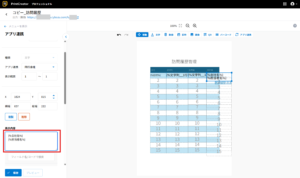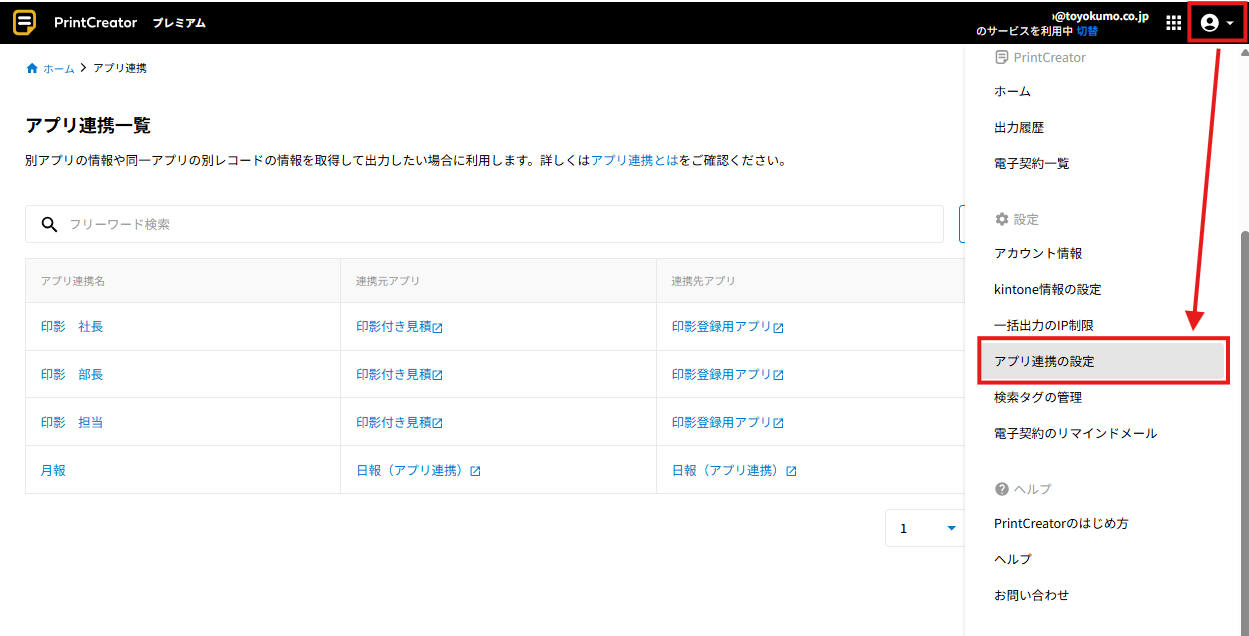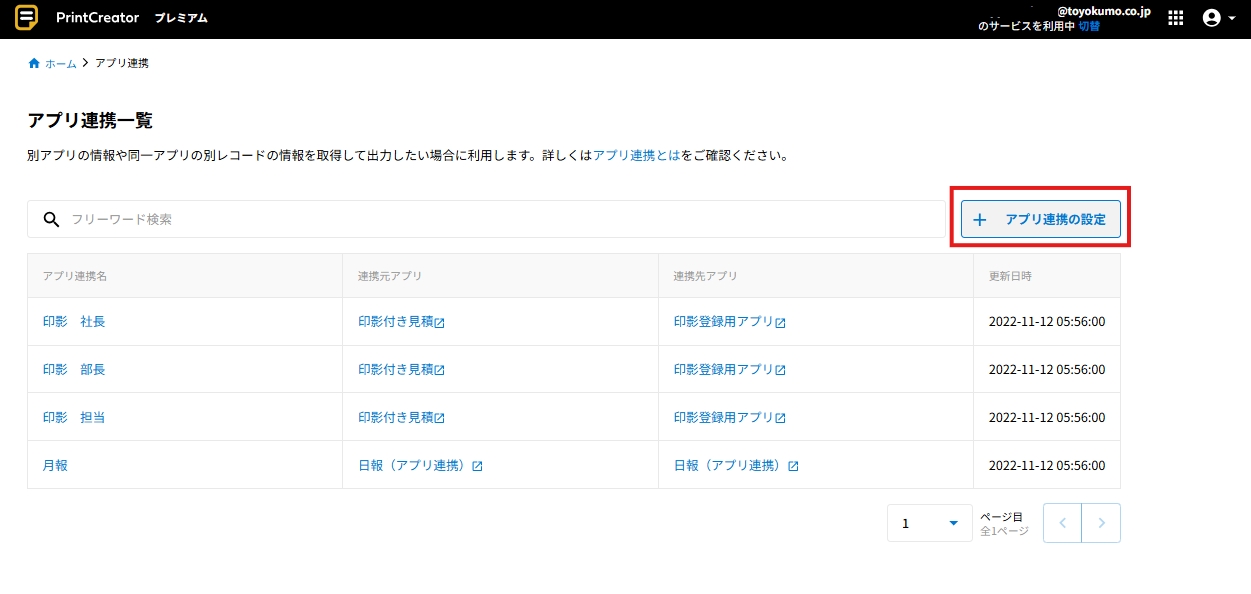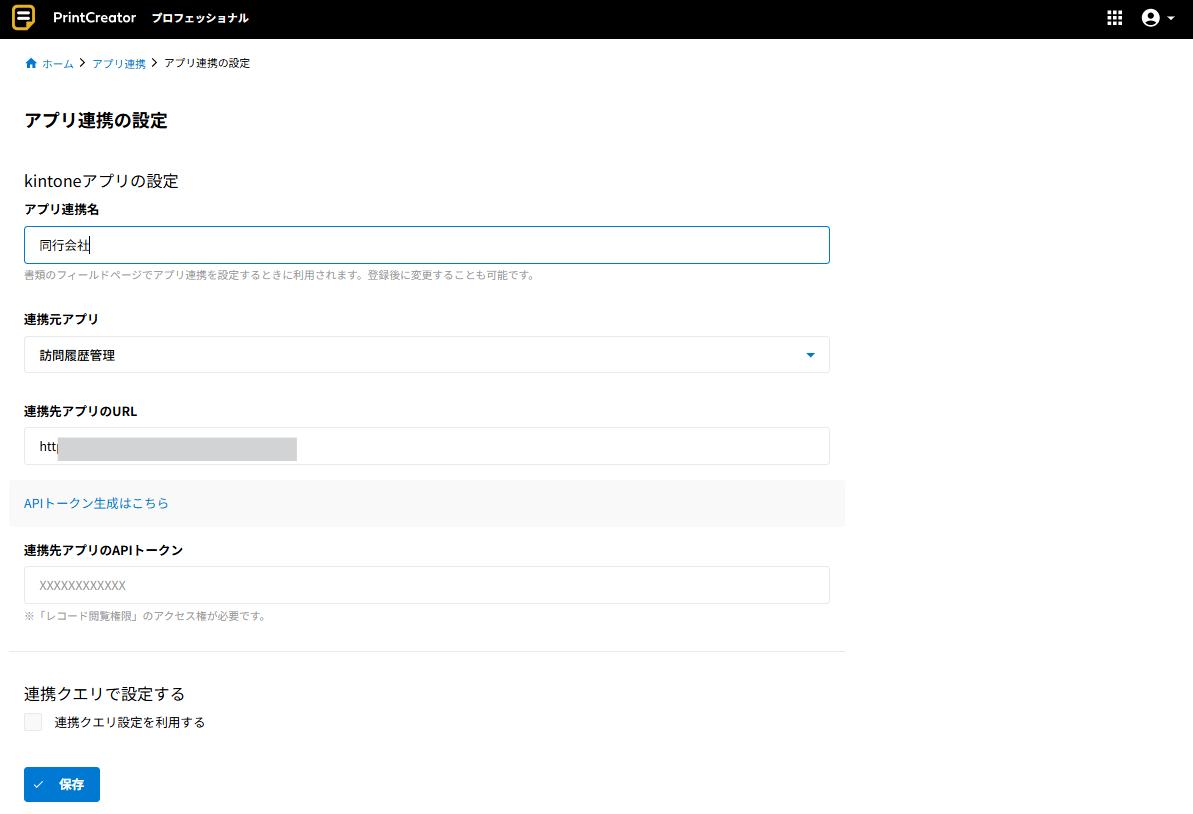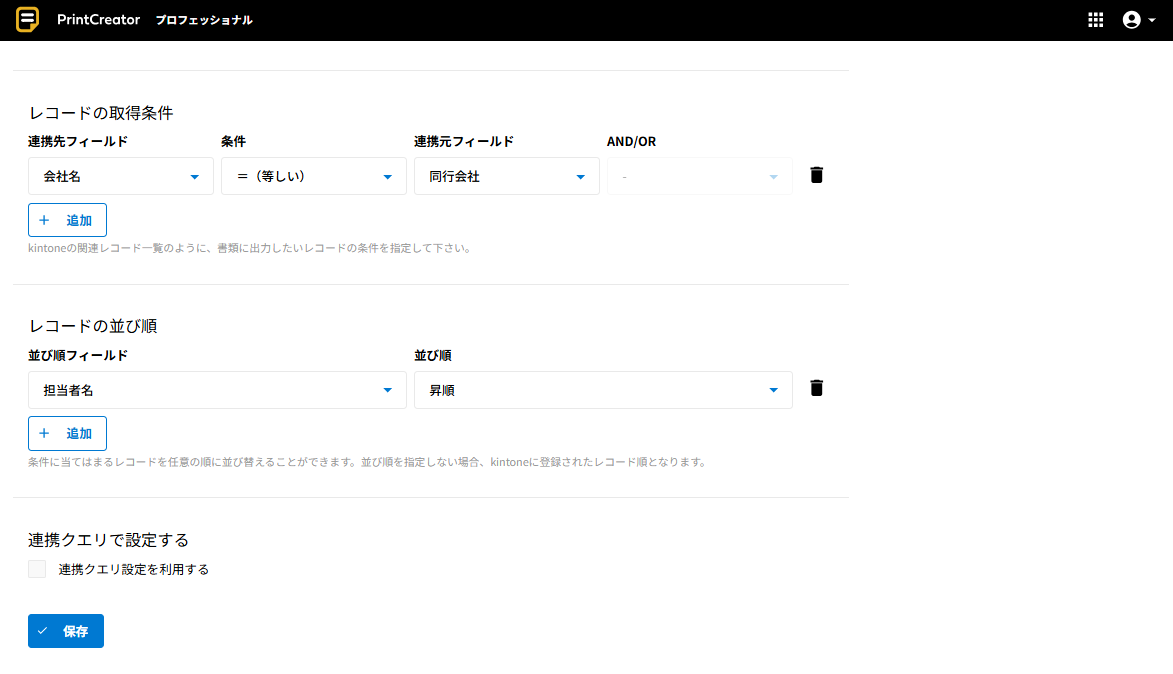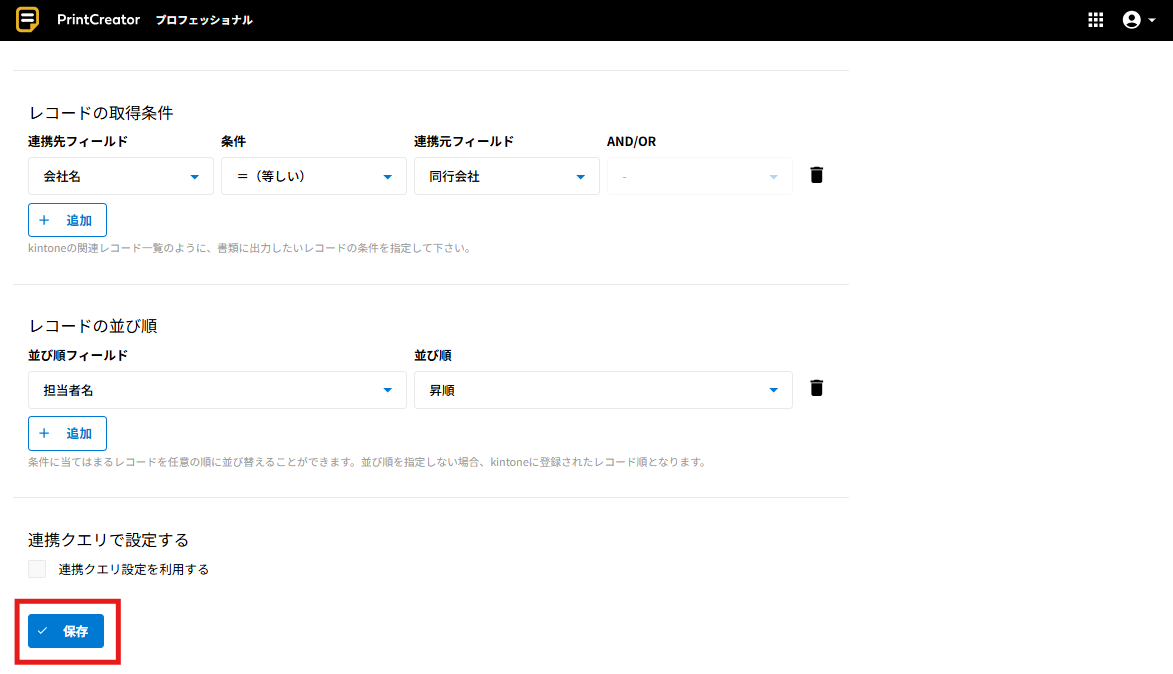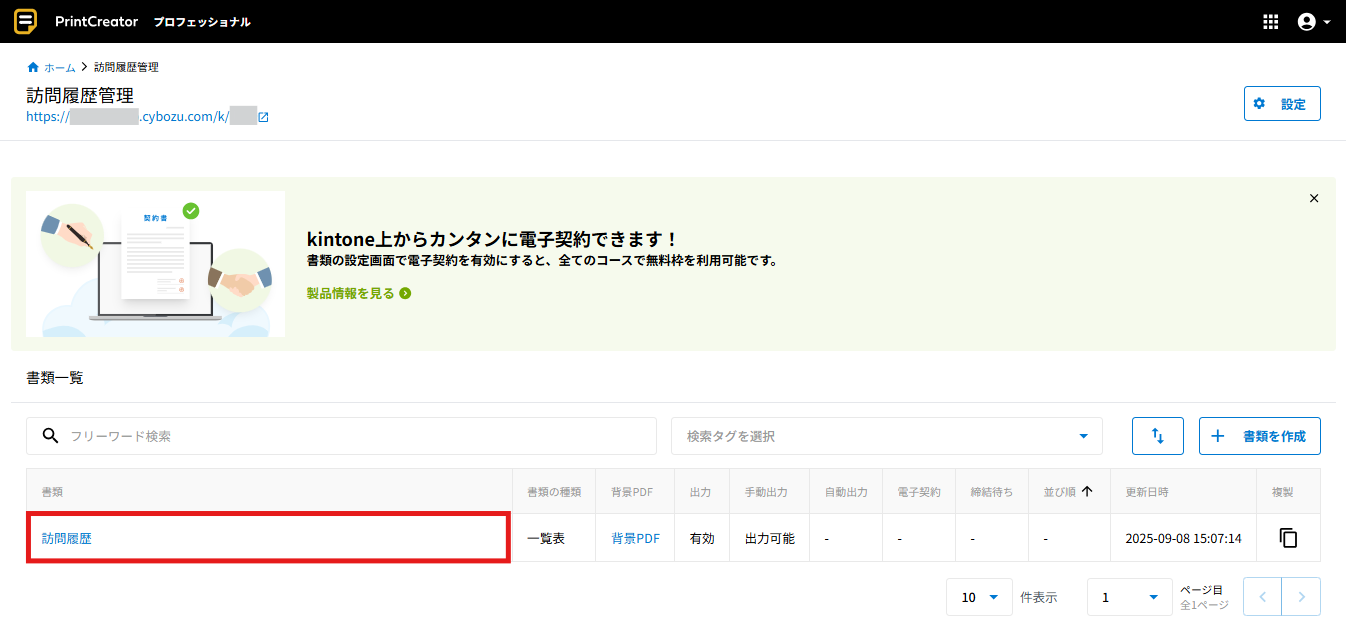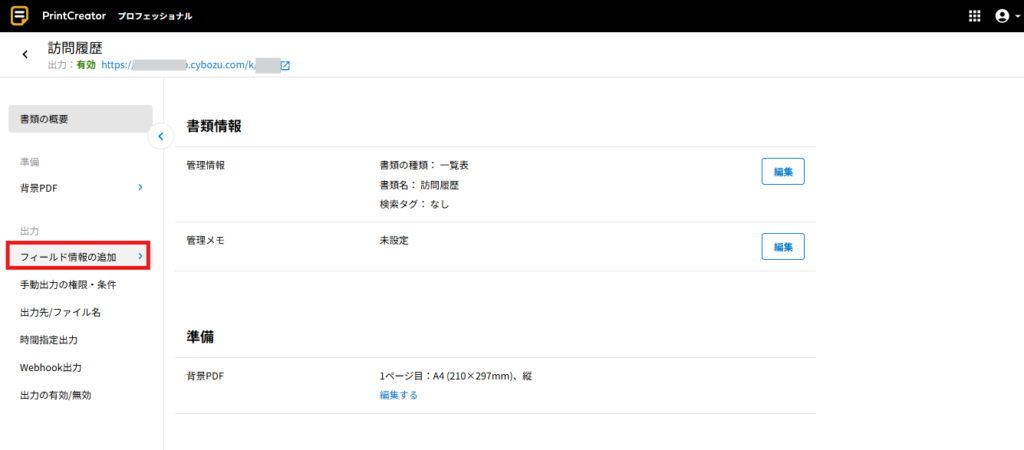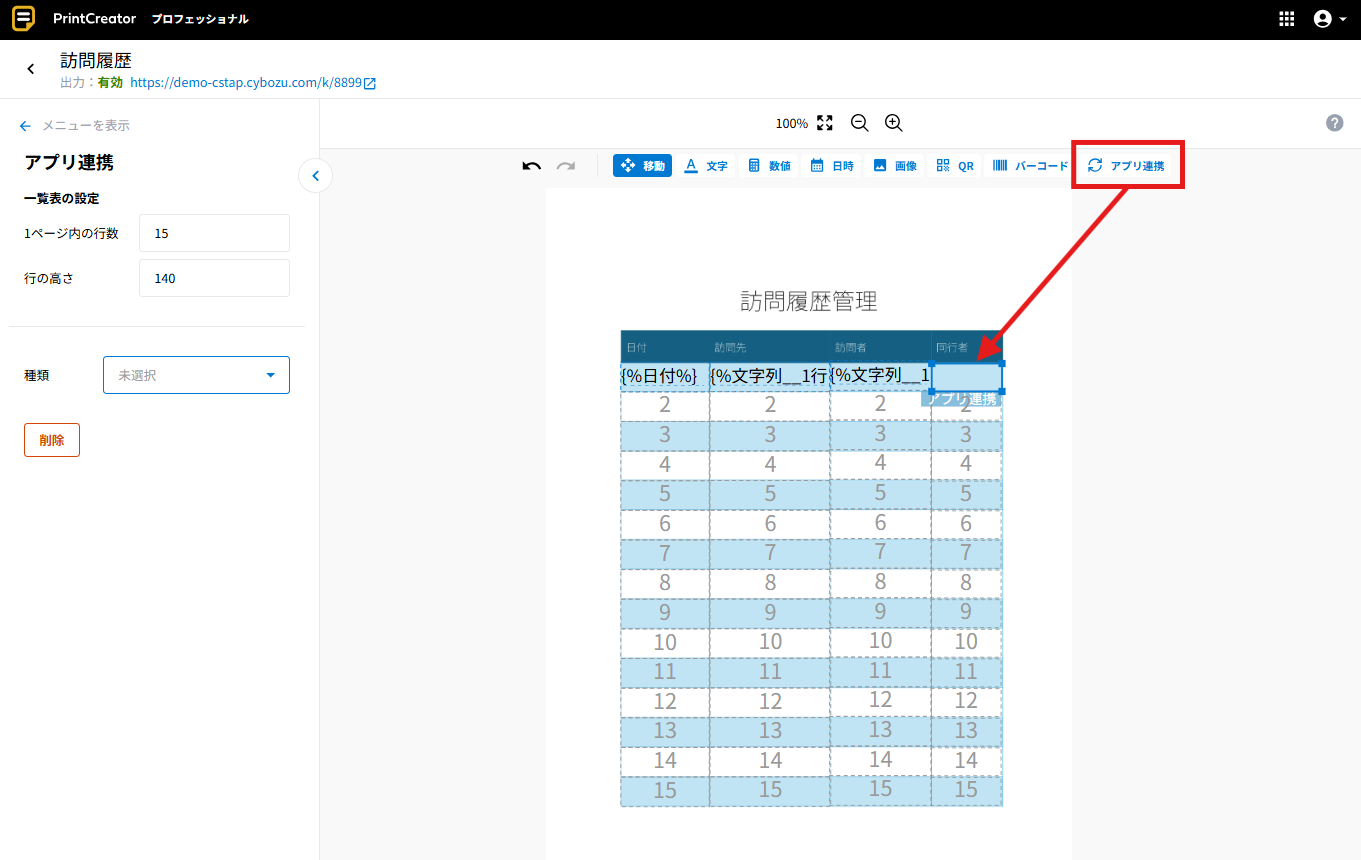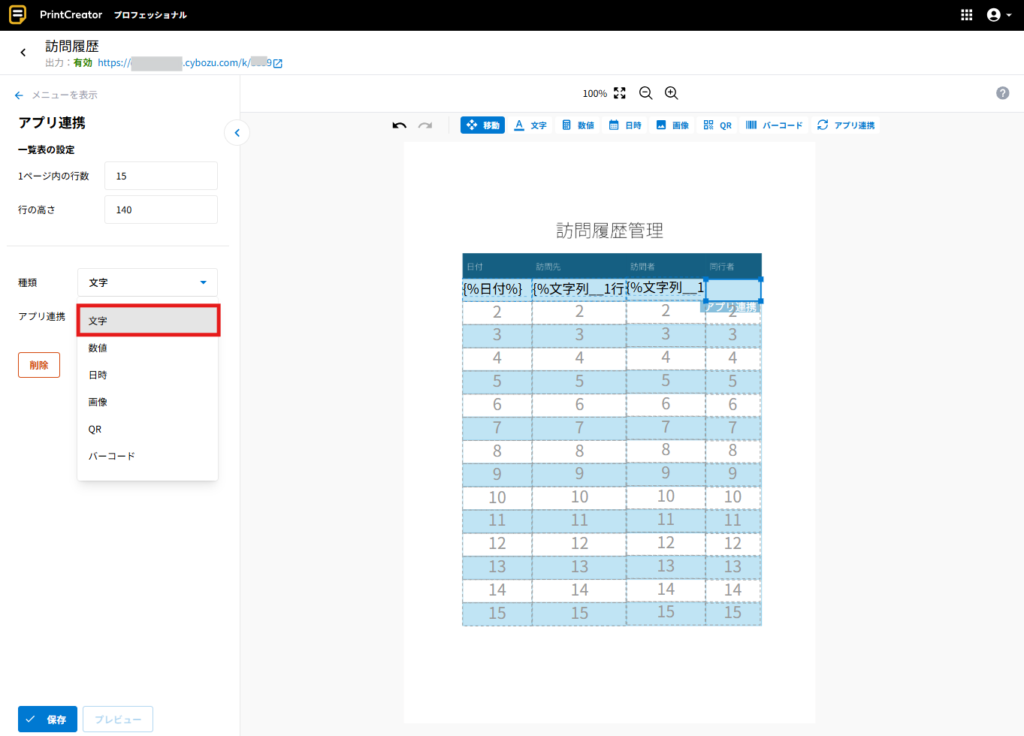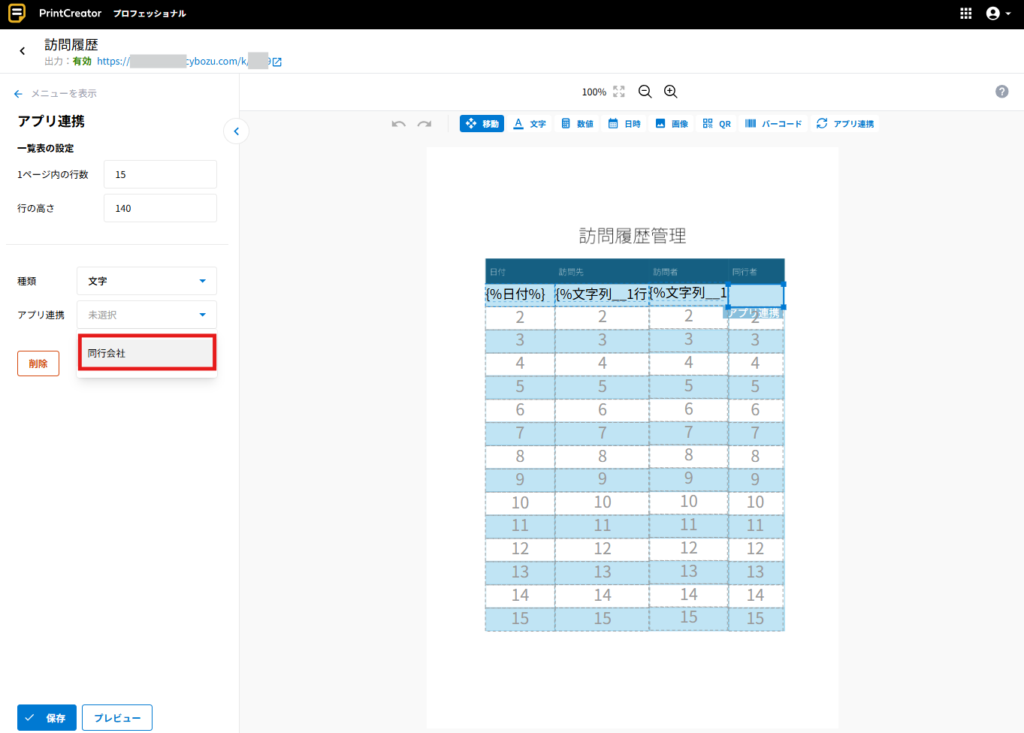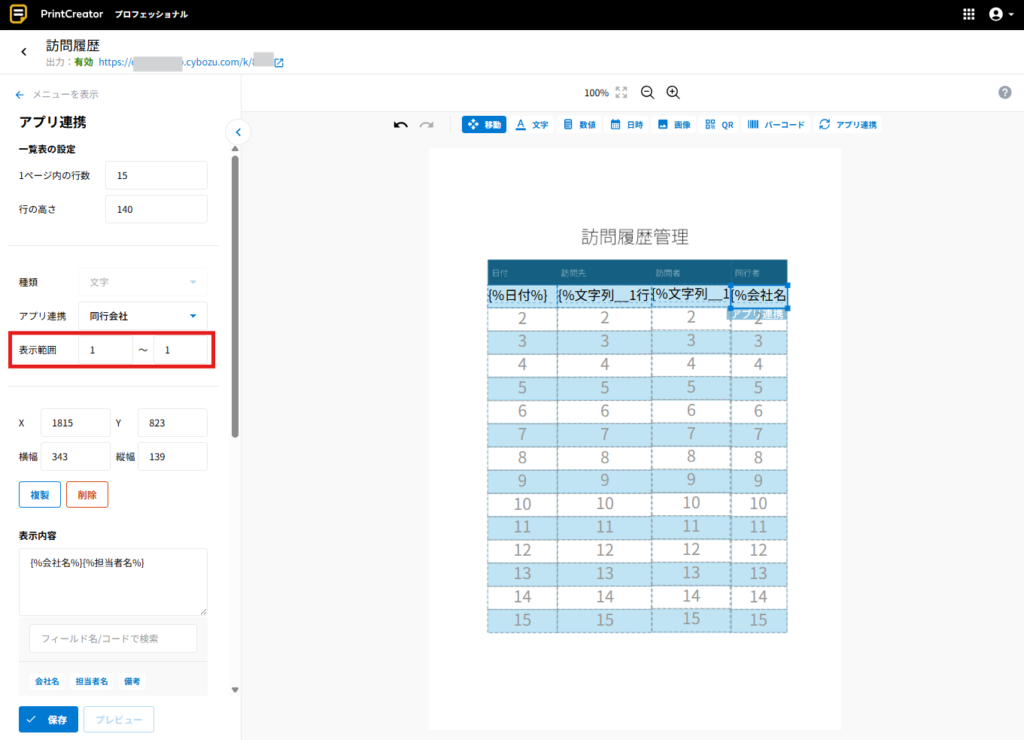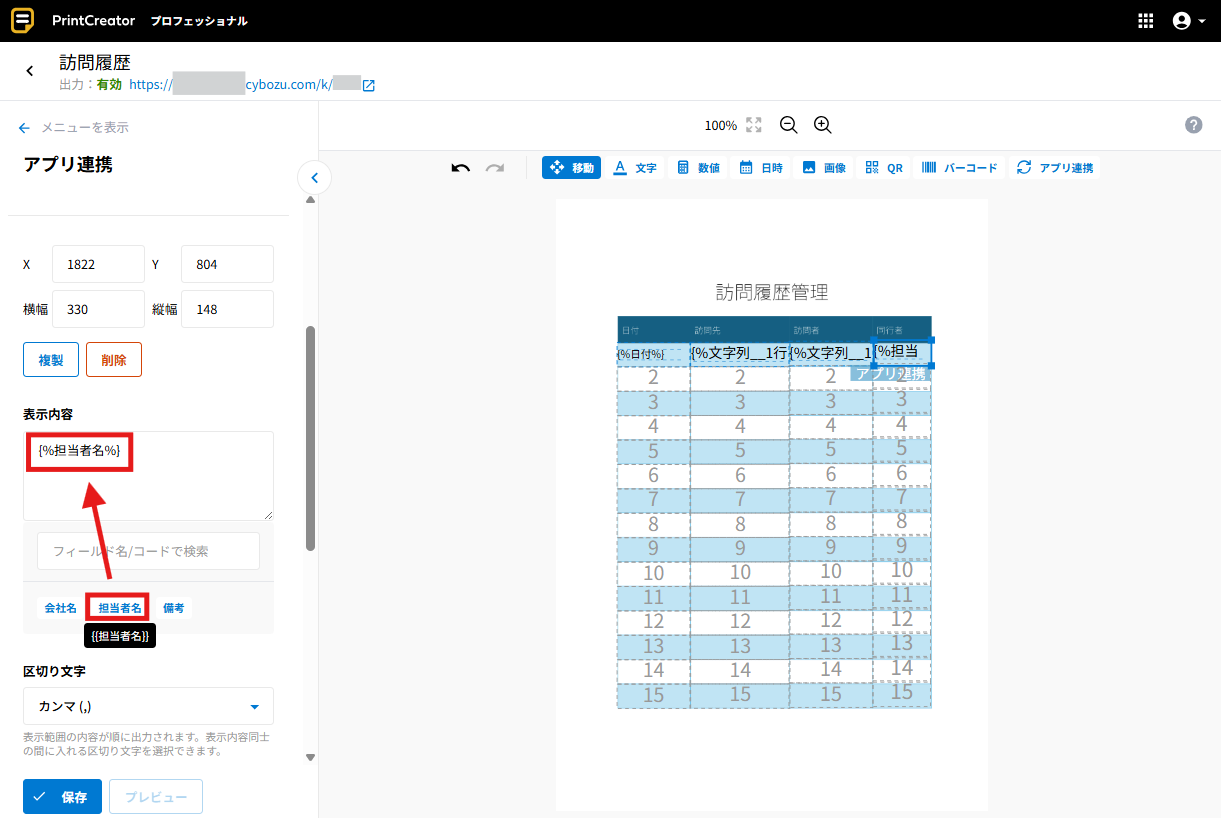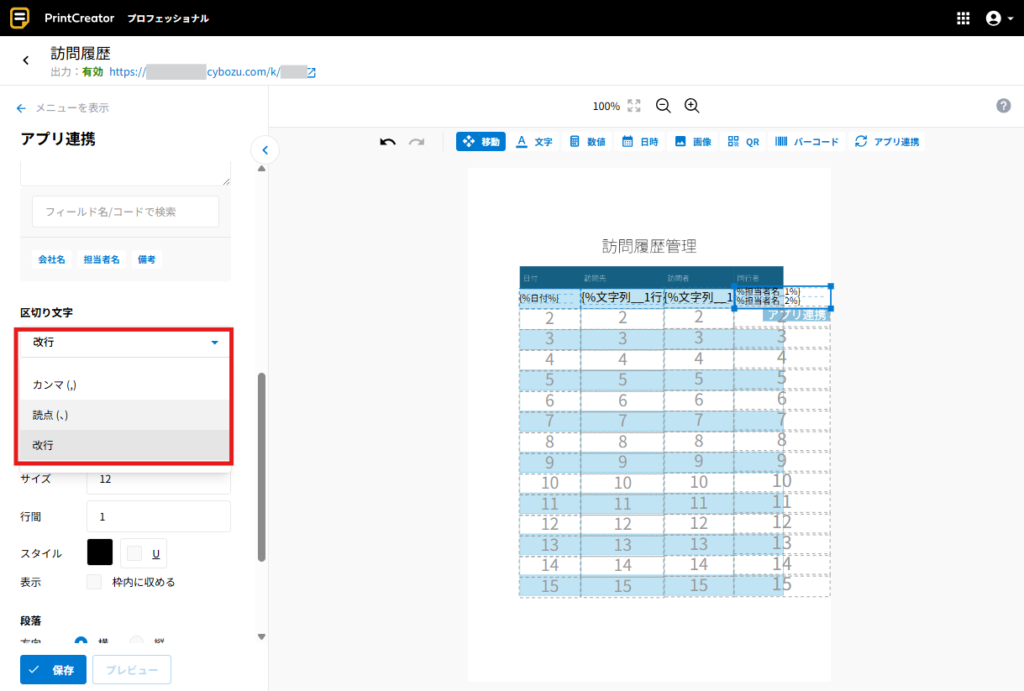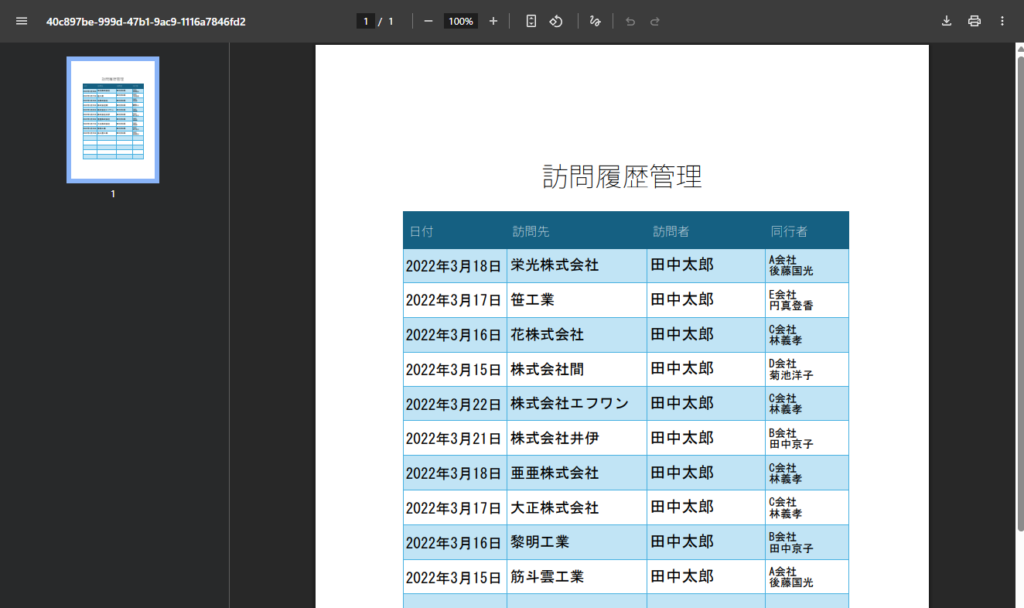プロフェッショナルコースで利用可能です。
一覧表の出力の際に、kintoneの関連レコードのように、条件を指定して抽出したレコードの情報を併せて出力できます。 補足【2025年9月10日(水)】のバージョンアップ時より、お試し環境、並びにプロフェッショナルコースにおいて一覧表でもアプリ連携機能がご利用可能となっております。
※本設定はサポートの対象外です。あらかじめご了承ください。
以下では、アプリの登録、書類の登録を行った後からの設定を説明します。
アプリの登録と書類の登録が済んでいない場合は、一覧表を作成するをご確認ください。
アプリは、出力元アプリのみを登録します。アプリ連携の連携先アプリをPrintCreatorに登録する必要はありません。
設定方法
3.「アプリ連携名」「連携元アプリ」「連携先アプリのURL」「連携先アプリのAPIトークン」を設定します。
- アプリ連携名
管理画面のアプリ連携一覧で表示される名称です。
書類レイアウトの編集画面でも表示されます。 - 連携元アプリ
出力元として、PrintCreatorに登録されているアプリを選択します。 - 連携先アプリのURL
アプリ連携で連携先として指定するアプリのURLを登録します。 - 連携先アプリのAPIトークン
アプリ連携で連携先として指定するアプリで作成したAPIトークンを登録します。
APIトークンの生成方法は、APIトークンを生成する(kintoneヘルプ)をご確認ください。
4.「レコードの取得条件」「レコードの並び順」を設定します。
- レコードの取得条件では、どのような条件でレコードを取得するかを設定します。
例として、A = B という条件を設定した場合、連携先のAフィールドと連携元のBフィールドの値が一致したレコードの情報を取得することができます。 - レコードの並び順は、アプリ連携で取得したレコードを出力するときの並び順の設定です。
並び順を設定しない場合は、レコード番号の降順で出力されます。
補足
連携クエリは、レコードの取得条件がプルダウンで設定できない場合に記述形式で設定する方法です。連携クエリを設定する場合は、設定したレコードの取得条件およびレコードの並び順は反映されないため、全てクエリに記述する必要があります。連携クエリの記述方法はサポート対象外のため、cybozu developer networkのクエリの書き方をご参考ください。
補足
- [アプリ連携]の項目からレイアウトしたエレメント(青い四角)は、下に"アプリ連携"と表示されます。
- 一覧表では、すべてのフィールドに一覧表の設定が適用されるため、
「1ページ内の行数」と「行の高さ」はアプリ連携を含め、レイアウトするすべてのフィールドで数値が同一になります。
補足
表示範囲を「2」以上にする場合、手順4.で設定した「レコードの並び順」の通りに取得されます。
ポイント
[アプリ連携]の項目からレイアウトしたエレメント(青い四角)は、下に"アプリ連携"と表示されます。
灰色の枠で表示されている2、3、4・・・の数字は、取得するレコードが複数あった場合の2行目、3行目・・の出力位置を示しています。
補足
「区切り文字」では同一フィールドの複数レコードの情報をレイアウトする場合(表示範囲が「2」以上の場合)の区切り文字を設定します。複数のフィールドを同一の枠内に設定する場合は、通常通り「表示内容」にフィールドを配置し、改行や「カンマ(,)」などを入力してください。